Photoshop怎样新建图层?Photoshop新建图层演示流程
软件云 人气:0Photoshop中新建图层简单演示,不会的朋友可以参考本文,来看看吧。
1、双击Photoshop图标打开软件。
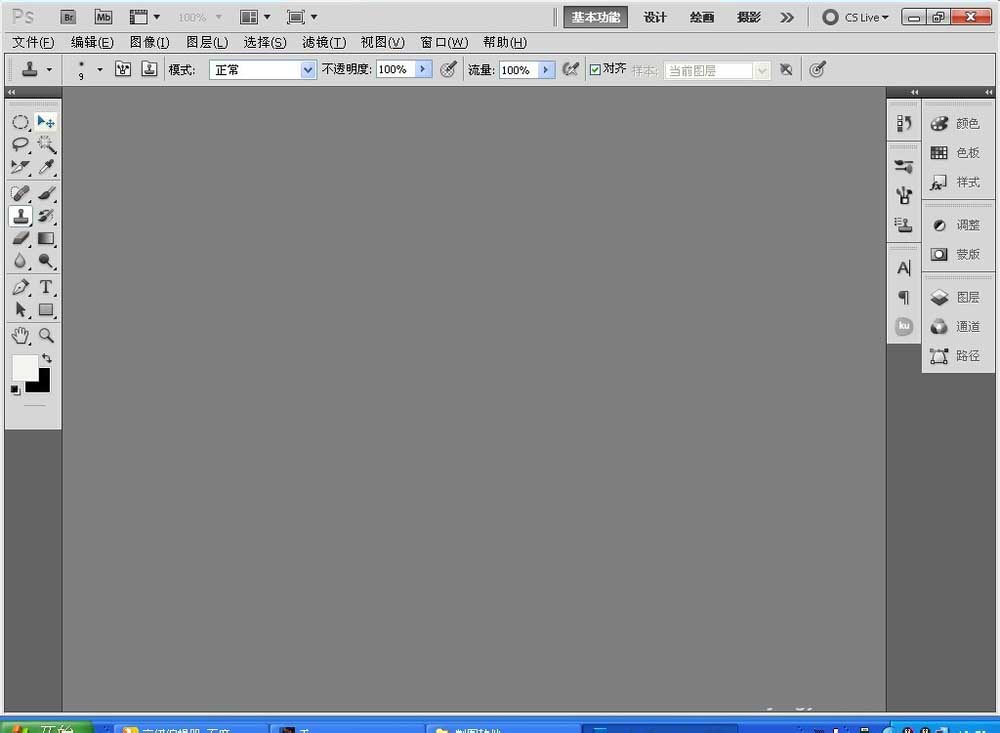
2、新建文件。
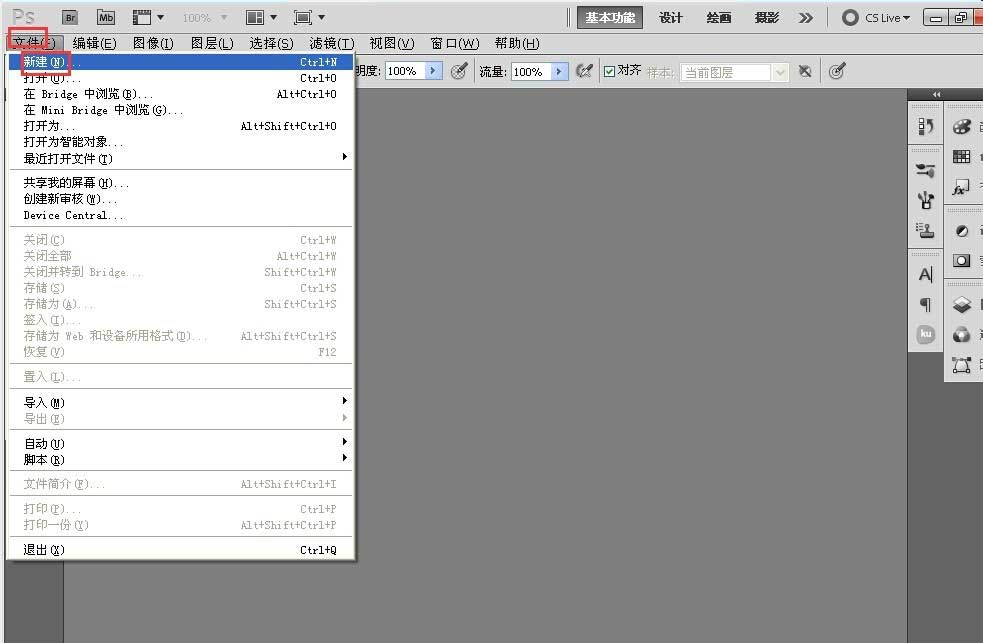
3、文件设置,根据需要自行设定
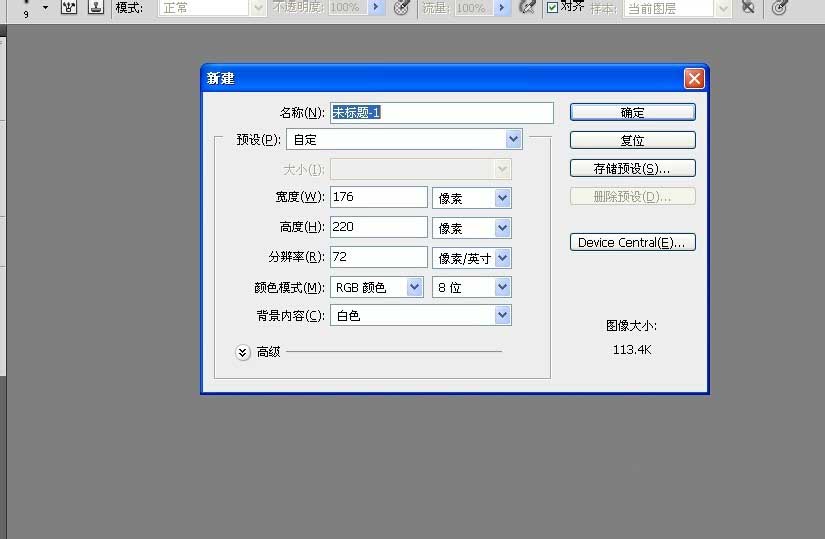
4、进入文件内。
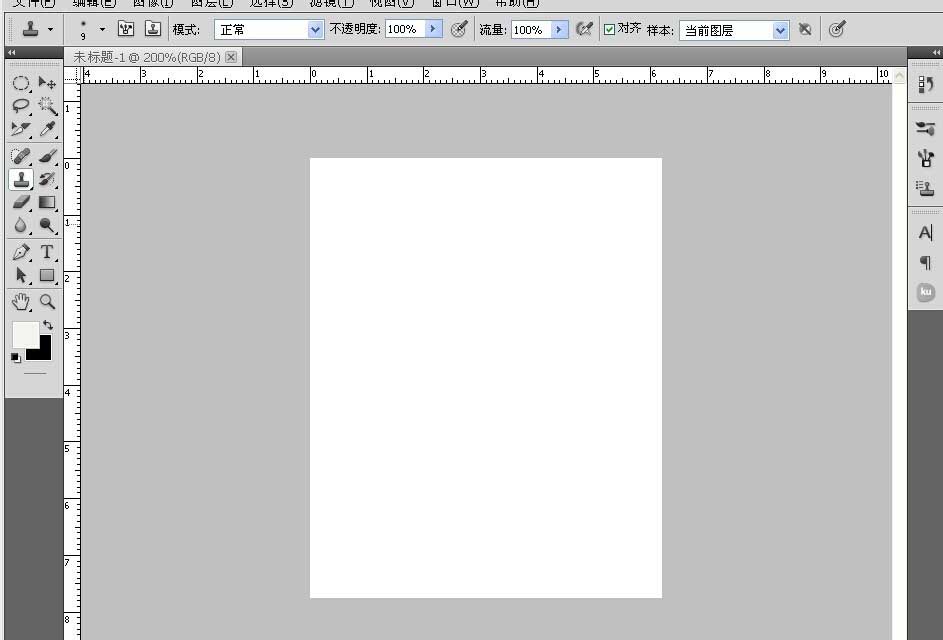
5、找到如图位置。
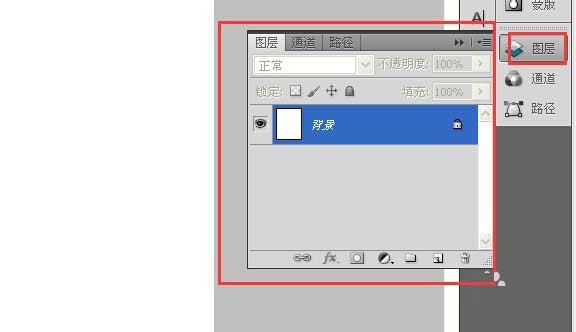
6、点击如图小图标新建图层。
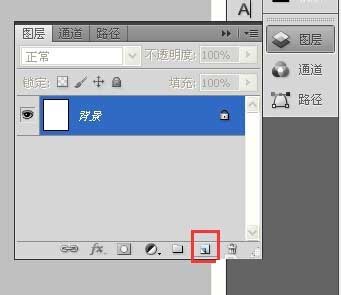
7、如果想要将背景图层复制一层只需将背景图层拖动到如图位置则可以新建背景副本。
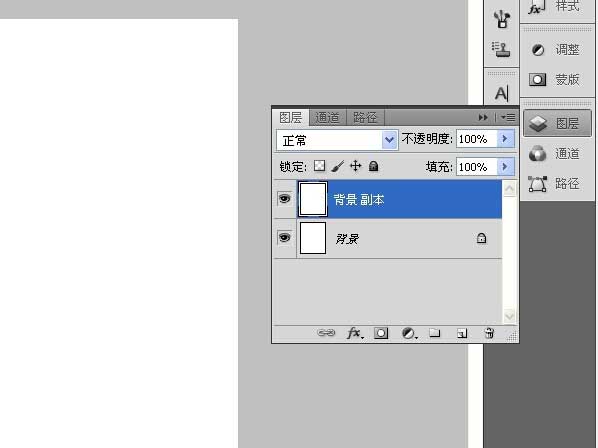
8、新建图层还可以如图,图层-新建图层。
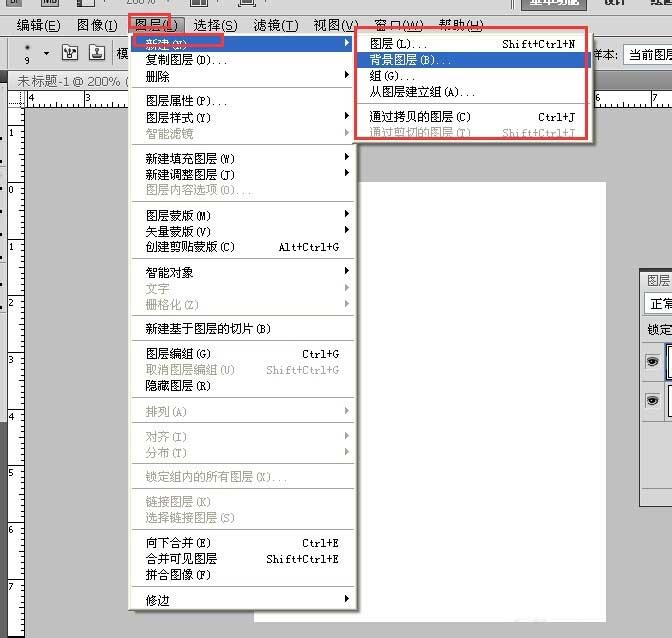
加载全部内容
Photoshop中新建图层简单演示,不会的朋友可以参考本文,来看看吧。
1、双击Photoshop图标打开软件。
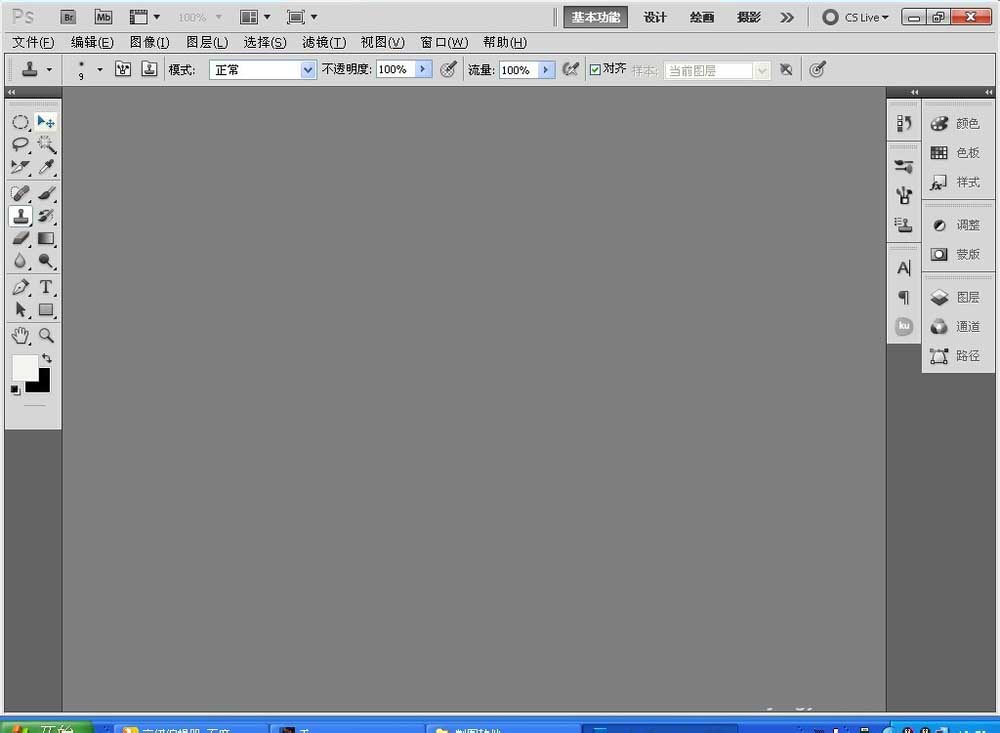
2、新建文件。
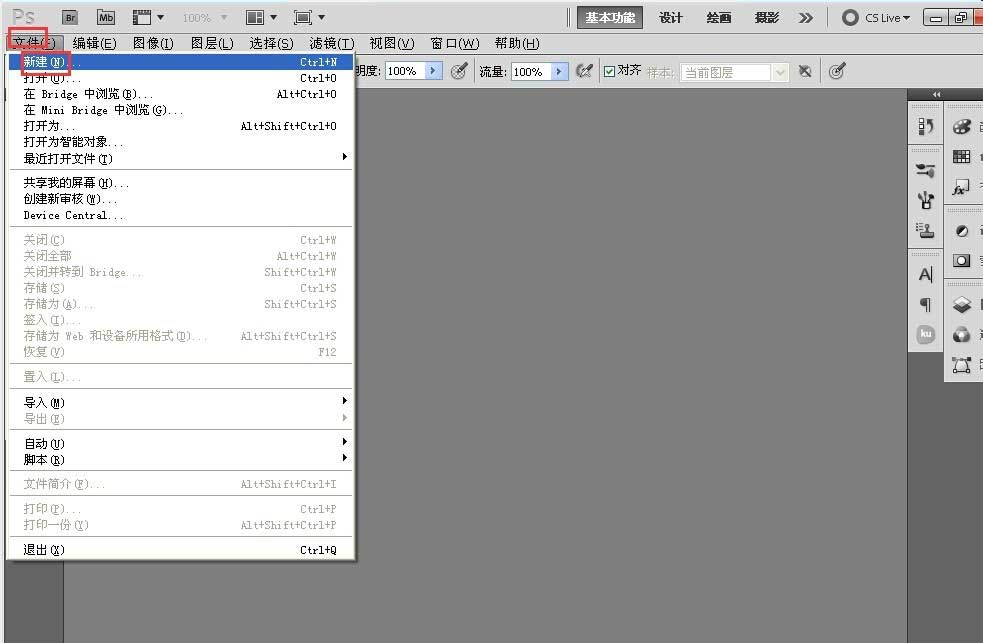
3、文件设置,根据需要自行设定
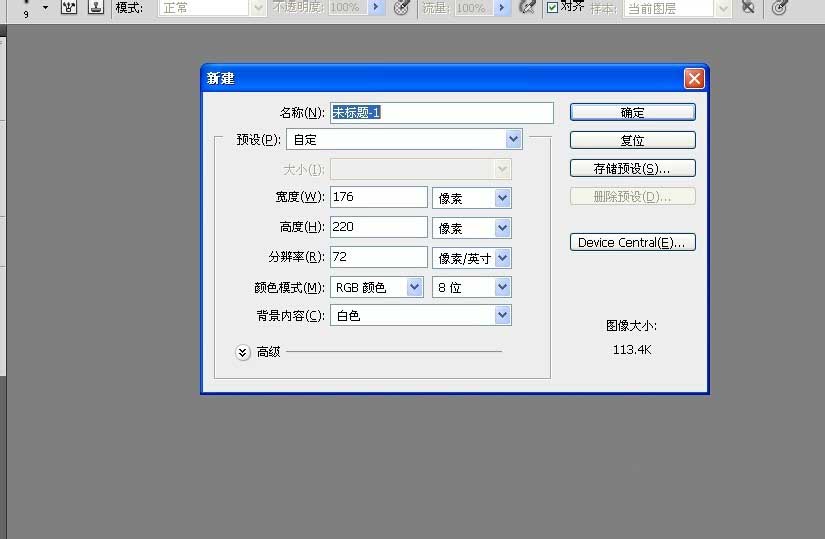
4、进入文件内。
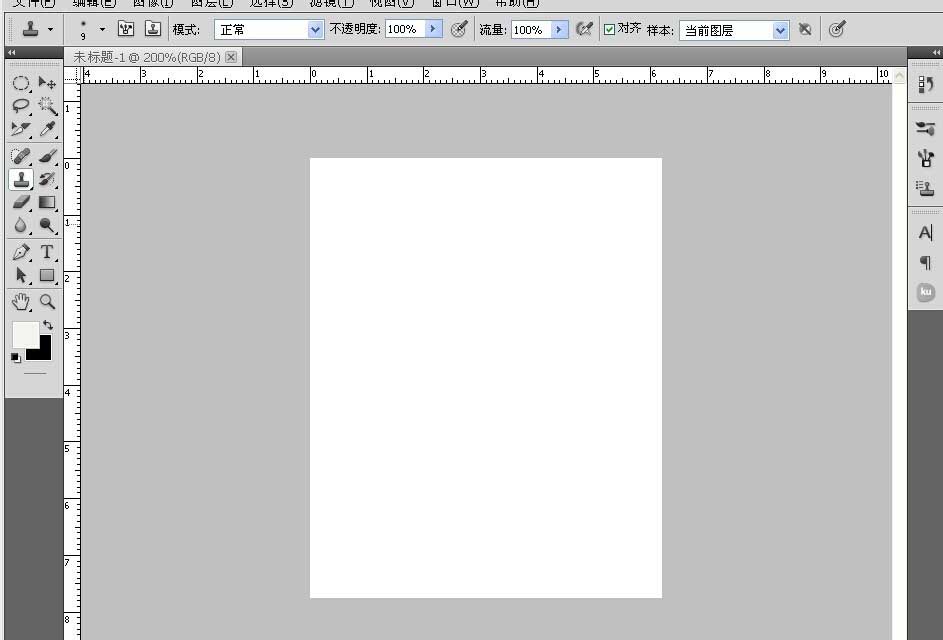
5、找到如图位置。
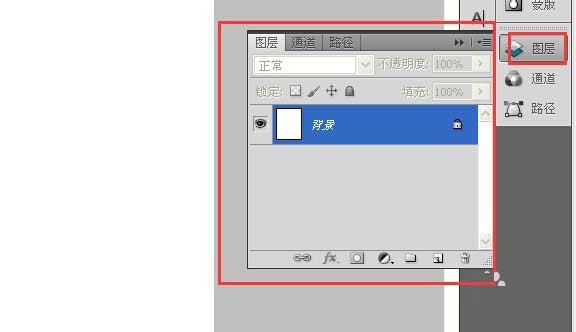
6、点击如图小图标新建图层。
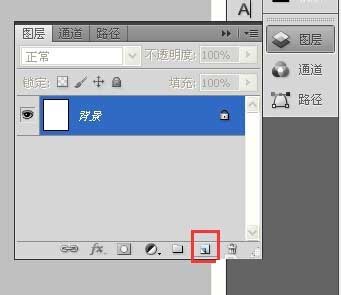
7、如果想要将背景图层复制一层只需将背景图层拖动到如图位置则可以新建背景副本。
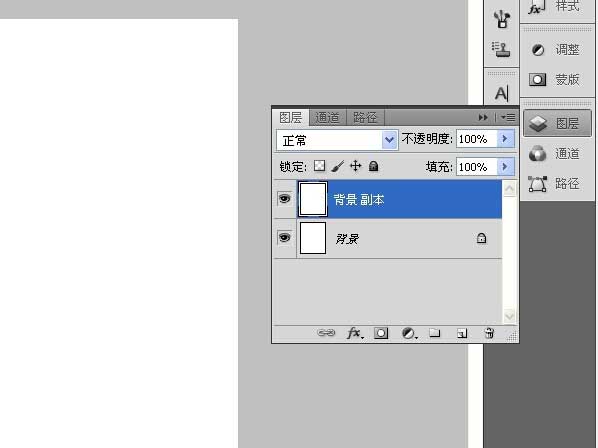
8、新建图层还可以如图,图层-新建图层。
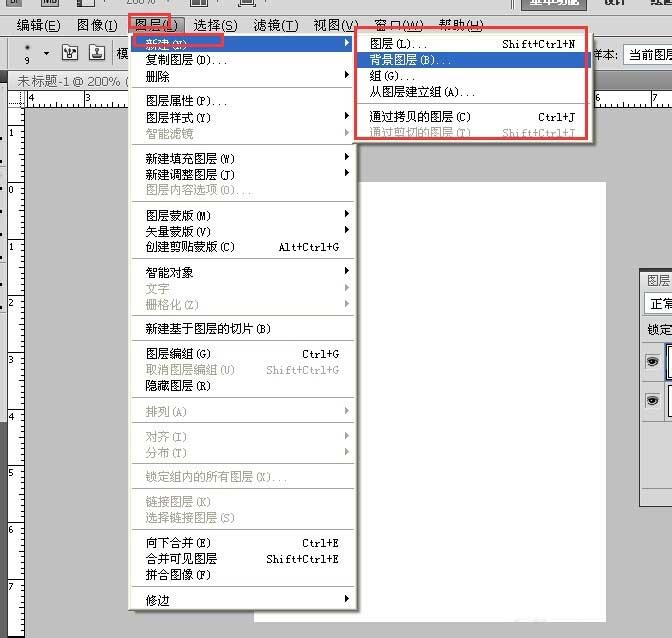
加载全部内容